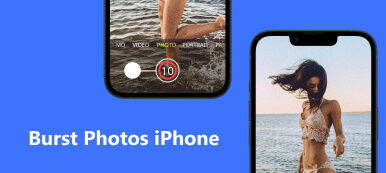Apple は、iPhone のカメラで驚くほど高品質の画像を簡単に撮影できる方法を提供します。 ただし、場合によっては、写真を撮った後にぼやけたり、低解像度で保存されたりすることがあります。 iPhoneで画像の解像度を上げる方法?
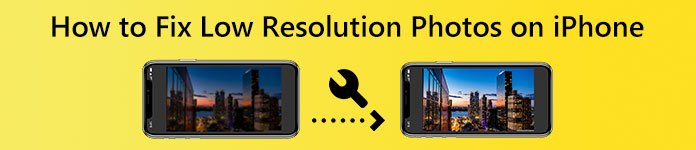
この投稿では、iPhone のカメラ品質と低解像度の写真を修正するのに役立つ 2 つの便利な方法について説明します。読み続けると、iPhone のカメラ設定をカスタマイズし、写真の解像度を変更できます。
- パート1。iPhoneのカメラ品質を修正するための設定の変更
- パート 2. iPhone で低解像度の写真を修正するための無料画像アップスケーラー
- パート 3. iPhone で低解像度の写真を修正する方法に関するよくある質問
パート1。 カメラ設定を変更してiPhoneのカメラ品質を修正する
iPhone カメラには、高品質の写真を簡単に撮影するための多くの高度な設定があります。 カメラの品質を修正し、iPhone でキャプチャした写真の解像度を変更するには、これらの設定をカスタマイズする必要があります。
ステップ1入力します 設定 下にスクロールして、 カメラ オプションを選択します。
ステップ2その後、あなたはタップすることができます フォーマット iPhone のカメラがキャプチャした写真やビデオをどのように保存するかを確認します。 タップ ほとんどの互換性 JPEG/H.264 を使用して写真やビデオをキャプチャします。 有効にすることもできます アップルプロロー 高解像度の写真を撮る。
ステップ3高品質の画像を簡単にキャプチャするために、オンにすることもできます より速い射撃を優先する, レンズ補正, マクロ制御. これらの機能はすべて、iPhone のカメラの品質を修正するのに役立ちます。
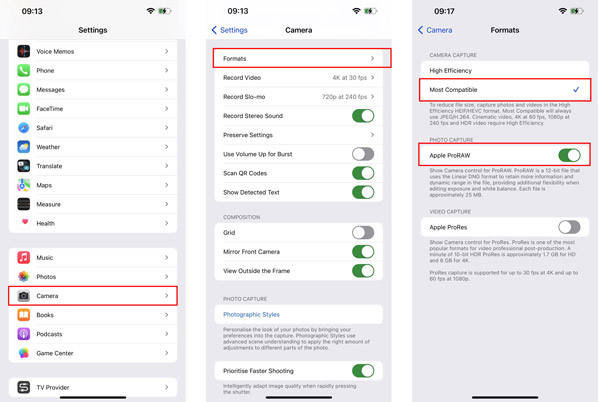
パート 2. iPhone で低解像度の写真を修正するための無料画像アップスケーラー
iOS には、キャプチャした写真やビデオを iPhone で直接編集するための便利な編集機能が多数搭載されています。 しかし、それらのどれも、画像の解像度を変更または向上させるのに役立ちません. そのため、低解像度の写真を修正するときは、サードパーティの画像編集ツールに頼る必要があります. 使いやすいものをご紹介します 無料画像アップスケーラー. 写真の解像度を上げ、ぼかしやノイズを除去し、品質を損なうことなく画像のサイズを変更する簡単な方法を提供します。
ステップ1iPhone で低解像度の写真を修正したい場合は、Safari アプリを開き、 を検索してから、 Apeaksoft無料画像アップスケーラー Webサイト。 100% 無料で、機能やアップロードした画像のサイズに制限はありません。
ステップ2あなたをタップする 写真をアップロードする ボタンをクリックし、選択します フォトライブラリー, 写真を撮るまたは ファイルを選択してください をクリックして写真を追加します。 JPG、JPEG、PNG、BMP、TIF、または TIFF の画像の解像度を変更できます。

ステップ3この無料イメージ エンハンサーは、高度な AI テクノロジを使用して低解像度の写真を修正します。 画像のアップロードが完了すると、自動的に写真の解像度を上げ、ノイズを減らし、ぼやけたスペースを修正し、その他の操作を行って最適化します。

ステップ4解像度を上げた写真に満足したら、単に Save ボタンを押して iPhone に保存します。 この無料画像解像度増加ツールは、強化された画像に透かしを追加しません。
関連:
オンラインで無料で写真の解像度を上げるための上位3つの画像アップスケーラー
パート 3. iPhone で低解像度の写真を修正する方法に関するよくある質問
質問 1. Mac で画像の解像度を上げる方法を教えてください。
Mac ユーザーは、写真の解像度を変更したいときに、プレインストールされているプレビュー アプリケーションを使用できます。 プレビューで写真を開き、[マークアップ ツールバーを表示] ボタンをクリックし、サイズの調整機能を使用して画像ファイルを拡大し、解像度を上げます。
質問 2. ぼやけた iPhone カメラを修正する方法は?
iPhoneのカメラがぼやけている場合は、まずレンズを拭き取り、レンズがきれいであることを確認してください。 また、iPhone ケースを外して、ぼやけた iPhone カメラを修正することもできます。 場合によっては、問題のトラブルシューティングを行うために、カメラ アプリを閉じてから再度開く必要があります。 問題が解決しない場合は、iPhone を再起動するか、iOS をアップグレードする必要があります。
質問 3. iPhone のカメラ設定をすべてリセットする場所は?
カメラの設定をリセットするには、iPhone のすべての設定をリセットする必要があります。 これを行うには、設定アプリを開き、[一般] をタップしてから、[リセットと転送] を選択します。 次に、[すべての設定をリセット] を使用して、iPhone のカメラ設定を簡単にリセットしてください。
まとめ:
キャプチャした写真の画質に満足できない場合は、カメラの設定に移動してカスタマイズし、iPhone のカメラの画質を修正してください。 iPhone の画像の解像度を上げる. キャプチャした画像の解像度を変更または増加するには、推奨される 無料画像アップスケーラー.